Kaip įjungti tamsųjį režimą bet kuriai svetainei „Mac“ ar asmeniniame kompiuteryje
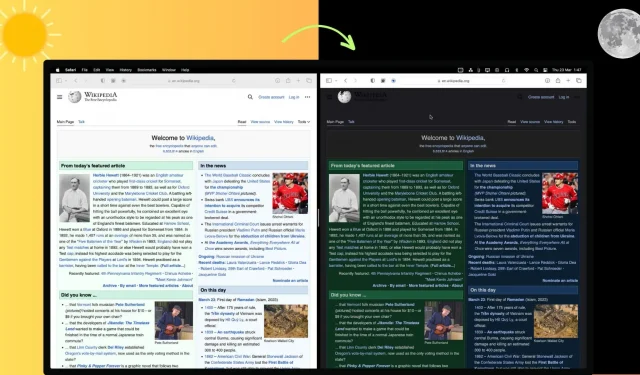
Ne visos svetainės palaiko tamsųjį režimą, o tai gali sukelti akių nuovargį ir diskomfortą. Laimei, yra keletas būdų, kaip įjungti tamsųjį režimą visose svetainėse, neatsižvelgiant į naudojamą naršyklę. Šiame straipsnyje parodysime, kaip įjungti tamsųjį režimą bet kuriai „Mac“ ar asmeninio kompiuterio „Safari“, „Google Chrome“, „Edge“, „Brave“, „Opera“ ir „Firefox“ svetainei.
Yra trys galimybės, kai kalbama apie tamsaus režimo palaikymą svetainėje:
- Palaiko sistemos tamsųjį režimą: svetainė paisys jūsų Mac tamsaus režimo nustatymų. Taigi, jei jūsų „Mac“ veikia tamsiuoju režimu, svetainė taip pat imituos tai ir atvirkščiai.
- Tamsaus režimo perjungimas: kai kurios svetainės, pvz., iDB, savo tinklalapyje įdeda tamsaus režimo perjungiklį. Vartotojas gali jį įjungti arba išjungti savo nuožiūra.
- Nėra tamsaus režimo: kai kurios svetainės nepalaiko visos sistemos kompiuterio tamsaus režimo nustatymų ir puslapyje nėra perjungiklio, kad jį įjungtų arba išjungtų. Šis vadovas visų pirma skirtas tokioms svetainėms.
Kaip įjungti tamsųjį režimą bet kurioje svetainėje
Safaryje
1) Nemokamai atsisiųskite „NightEye“ plėtinį iš „App Store“.
2) Atidarykite programą ir spustelėkite „Atidaryti Safari nuostatas“, kuri nuves jus į „Safari Preferences“> „Extensions“.
3) Pažymėkite „Dark Mode – Night Eye Extension“ ir uždarykite „Safari“ nuostatas.
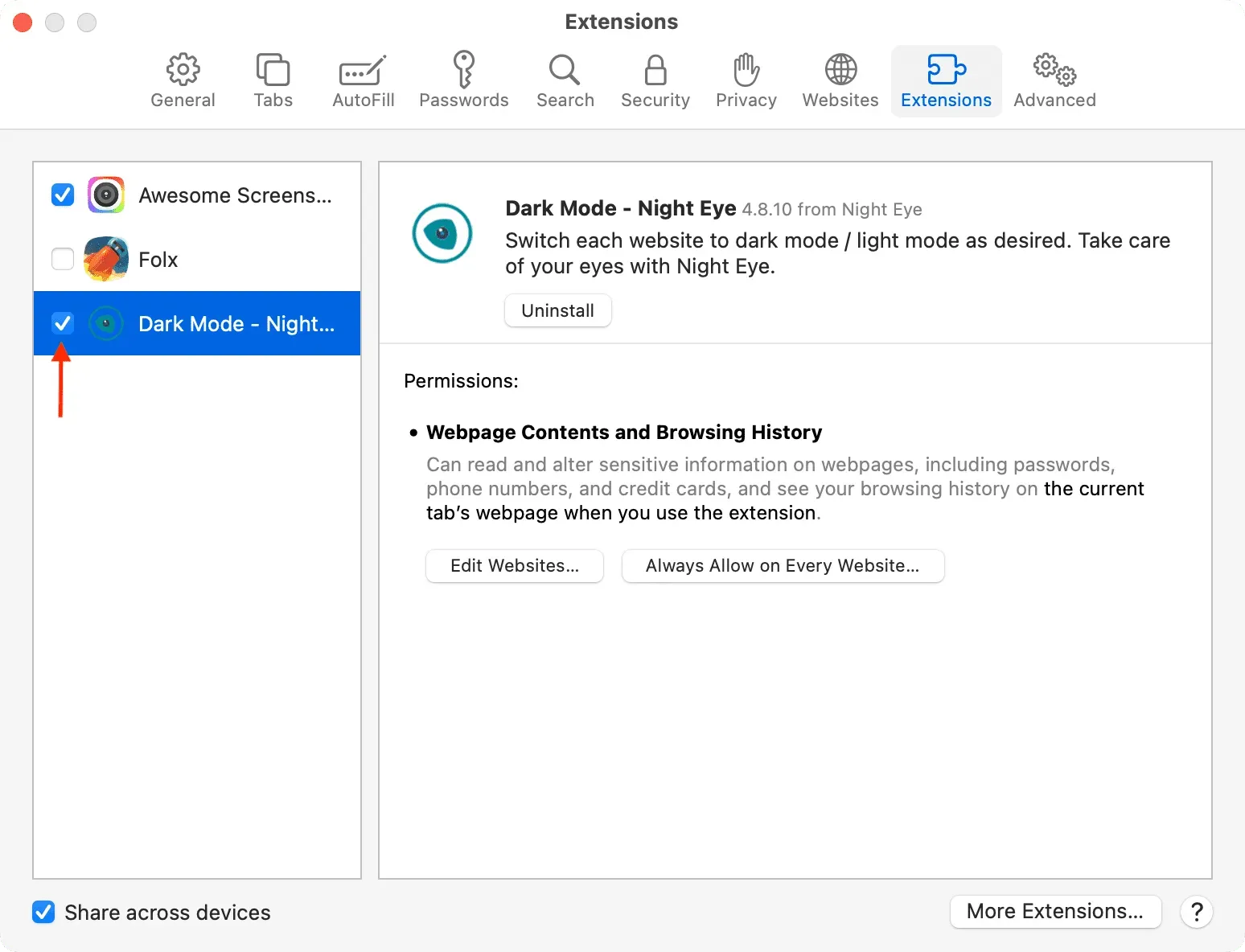
4) Dabar viršutiniame kairiajame „Safari“ adreso juostos kampe pamatysite „Night Eye“ programos piktogramą. Apsilankykite svetainėje, kurioje norite įjungti tamsųjį režimą.
5) Spustelėkite Night Eye piktogramą ir pasirinkite:
- Leiskite vienai dienai
- Visada leisti šioje svetainėje
- Visada leisti kiekvienoje svetainėje
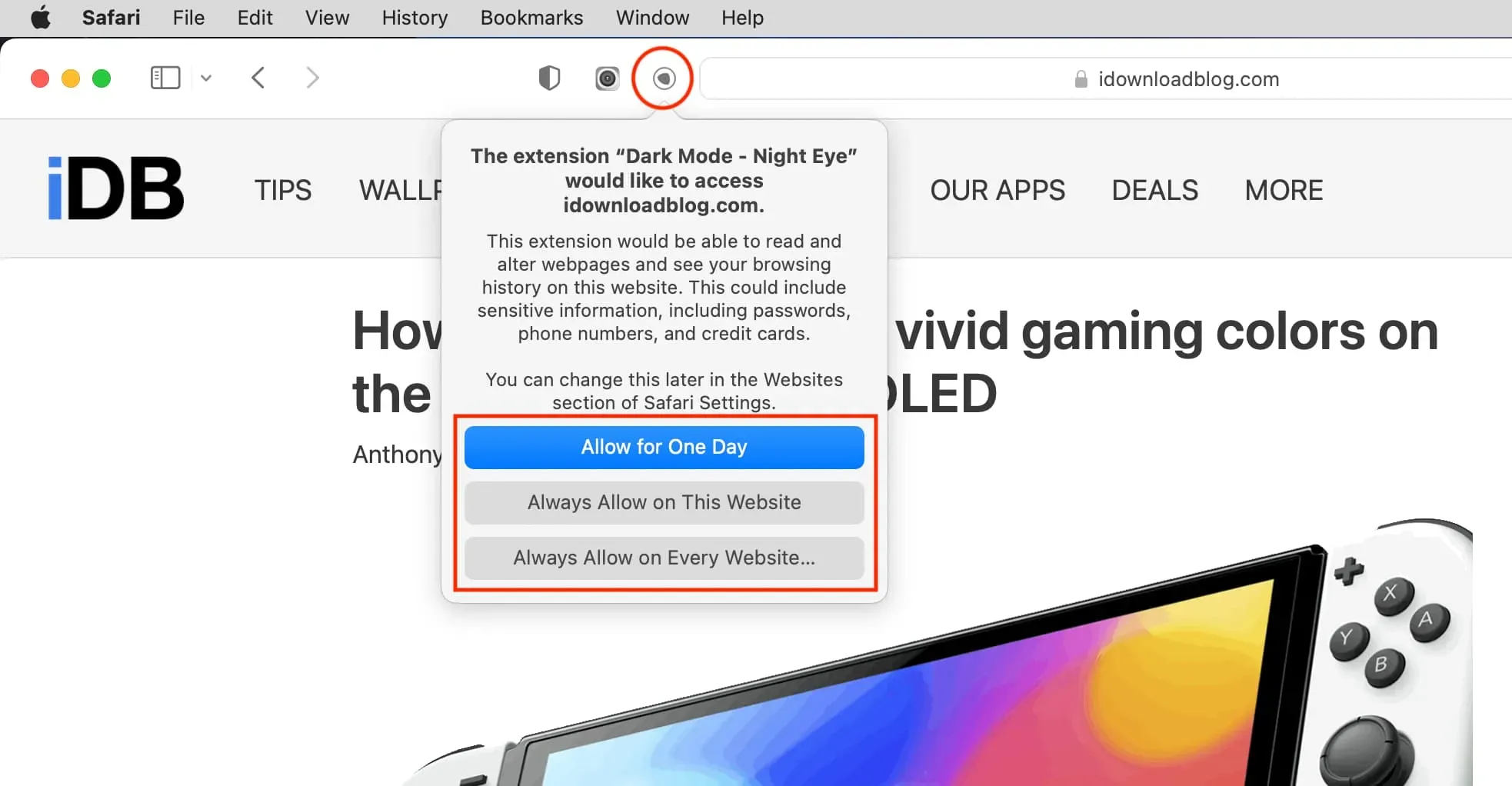
6) Svetainė taps balta į juodą ir taps tamsi. Tamsųjį režimą galite išjungti spustelėję piktogramą Night Eye ir pasirinkę Normal.
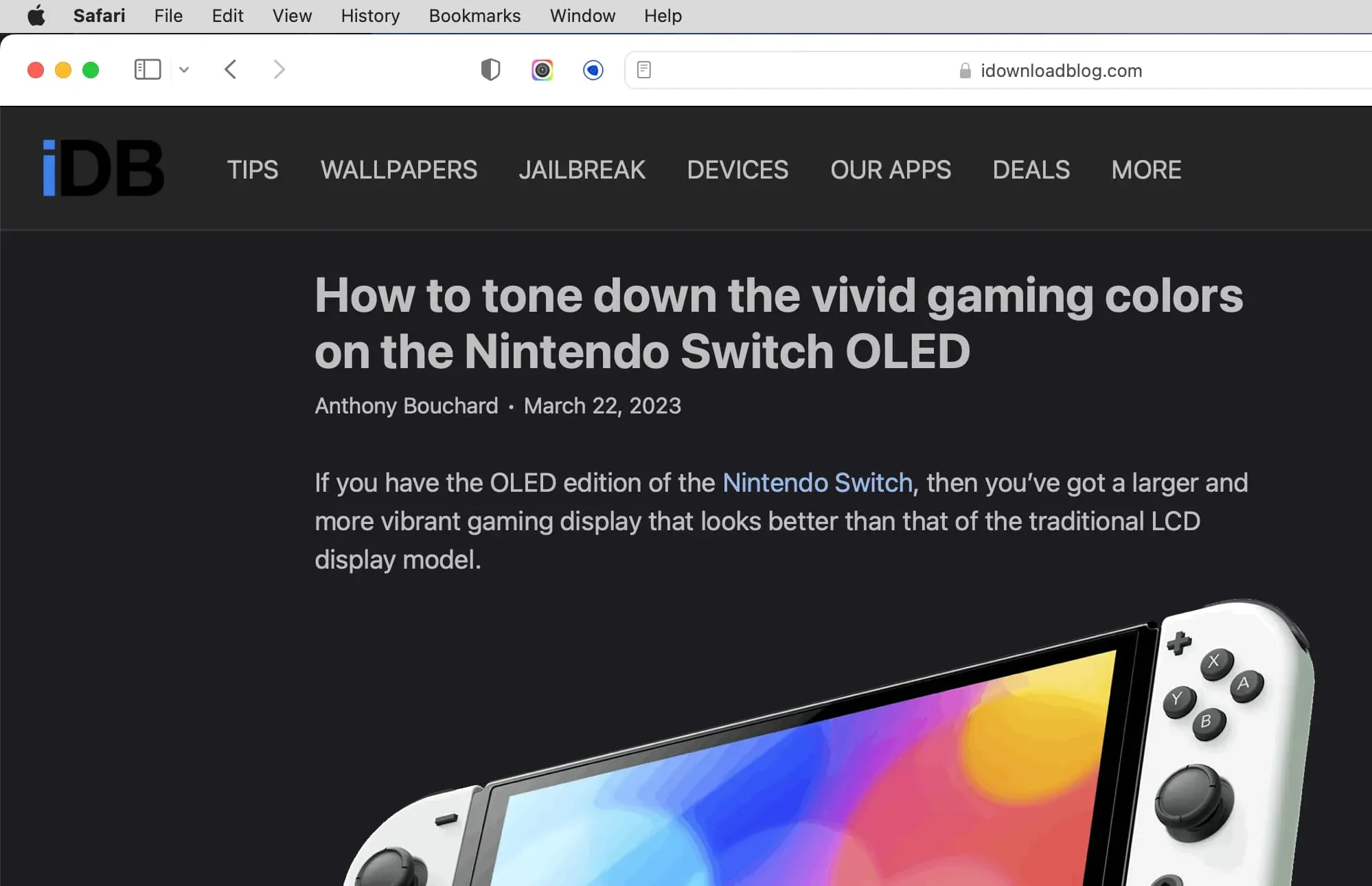
Pastaba:
- „Night Eye Pro“ yra nemokama tris mėnesius, po to galite gauti metinę arba visą gyvenimą trunkančią licenciją. Jei ne, būsite grąžinti į supaprastintą versiją.
- Programa siūlo keletą kitų naudingų parinkčių, tokių kaip planavimas ir ryškumo keitimas, kontrastas, mėlyna šviesa, sodrumas ir kt.
- Taip pat galite įjungti skaitymo režimą „Safari“ ir pasirinkti tamsų foną, kad jis atitiktų tamsaus režimo paskirtį.
Taip pat gaukite „Night Eye“, skirtą: Chrome | ugninė lapė
„Chrome“.
Galite įgalinti tamsųjį režimą visose svetainėse „Chrome“ ir kitose „Chromium“ pagrindu veikiančiose naršyklėse, pvz., „Microsoft Edge“, „Brave“ ir „Opera“, įgalinę eksperimentines funkcijas arba naudodami trečiosios šalies plėtinį. Pažiūrėkime į abu.
Įspėjimas. Prieš tęsdami išsaugokite dabartinį darbą, nes turėsite uždaryti ir vėl atidaryti naršyklę.
1 būdas: įjunkite automatinį tamsųjį režimą žiniatinklio turiniui
1) Kompiuteryje atidarykite „Chrome“, įveskite chrome://flags/#enable-force-darkadreso juostoje ir paspauskite „Enter“.
2) Spustelėkite išskleidžiamąjį meniu šalia Automatinis tamsus režimas žiniatinklio turiniui ir pasirinkite Įgalinta.
3) Galiausiai spustelėkite „Paleisti iš naujo“, kad uždarytumėte ir vėl atidarytumėte „Chrome“. Kai tai bus padaryta, visos svetainės, nesvarbu, ar jos palaiko tamsųjį režimą, ar ne, bus priverstos rodyti tamsiuoju režimu.
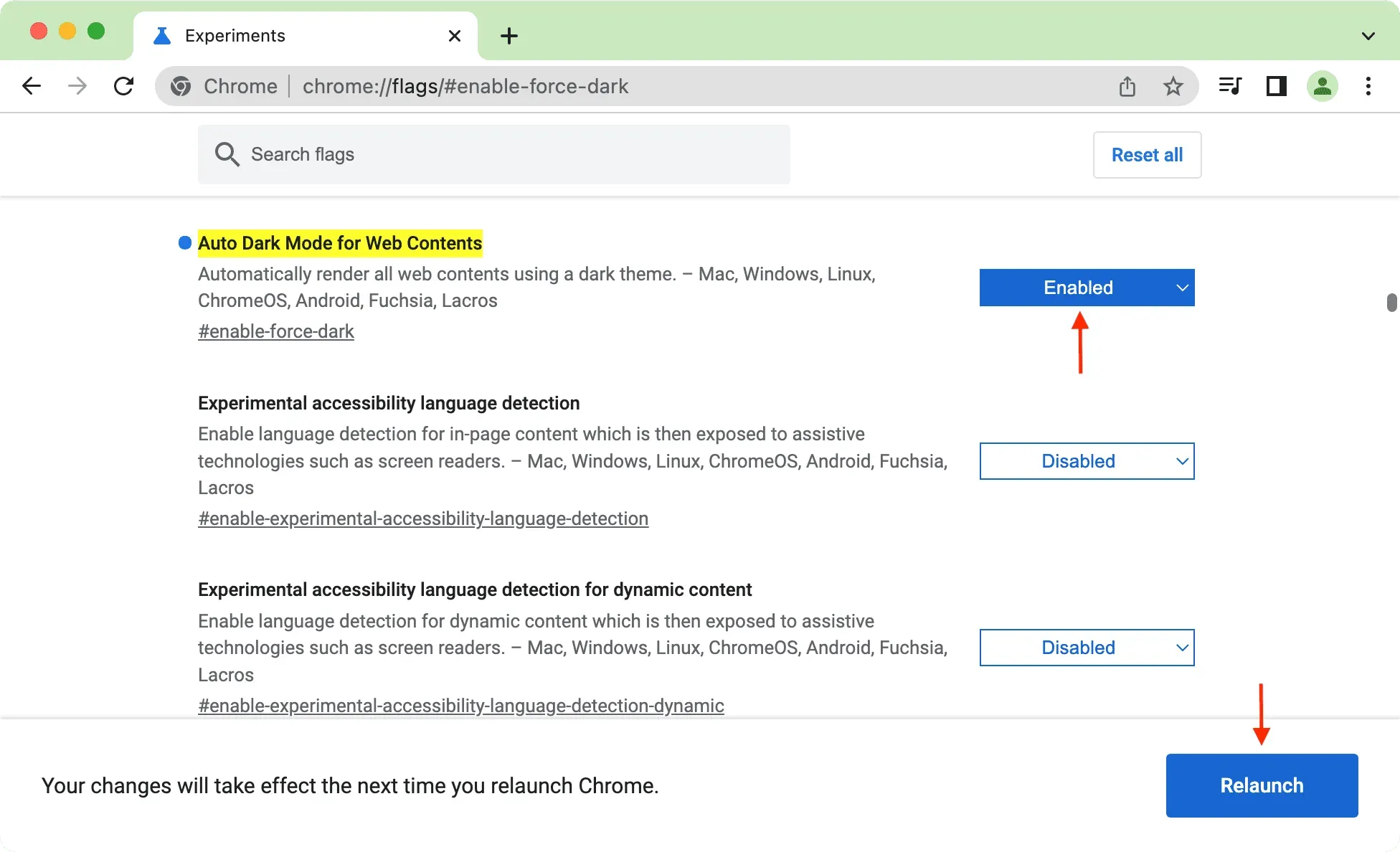
Taip pat galite tai įjungti „Chrome“ savo „Android“ telefone, apsilankę adresu chrome://flags. Pastaba. Kadangi „Chrome“ įrenginyje „iPhone“ ir „iPad“ naudojama „Apple WebKit“, tai iš esmės yra „Safari“ su kitokia išvaizda ir pobūdžiu, todėl į ją negalima įtraukti vėliavėlių.
2 būdas: nemokamo plėtinio naudojimas
1) Prie savo „Chrome“ naršyklės pridėkite „Super Dark Mode“ plėtinį.
2) Apsilankykite svetainėje ir ji turėtų būti įkelta tamsiuoju režimu. Jei ne, spustelėkite plėtinio piktogramą, tada spustelėkite Super Dark Mode piktogramą.
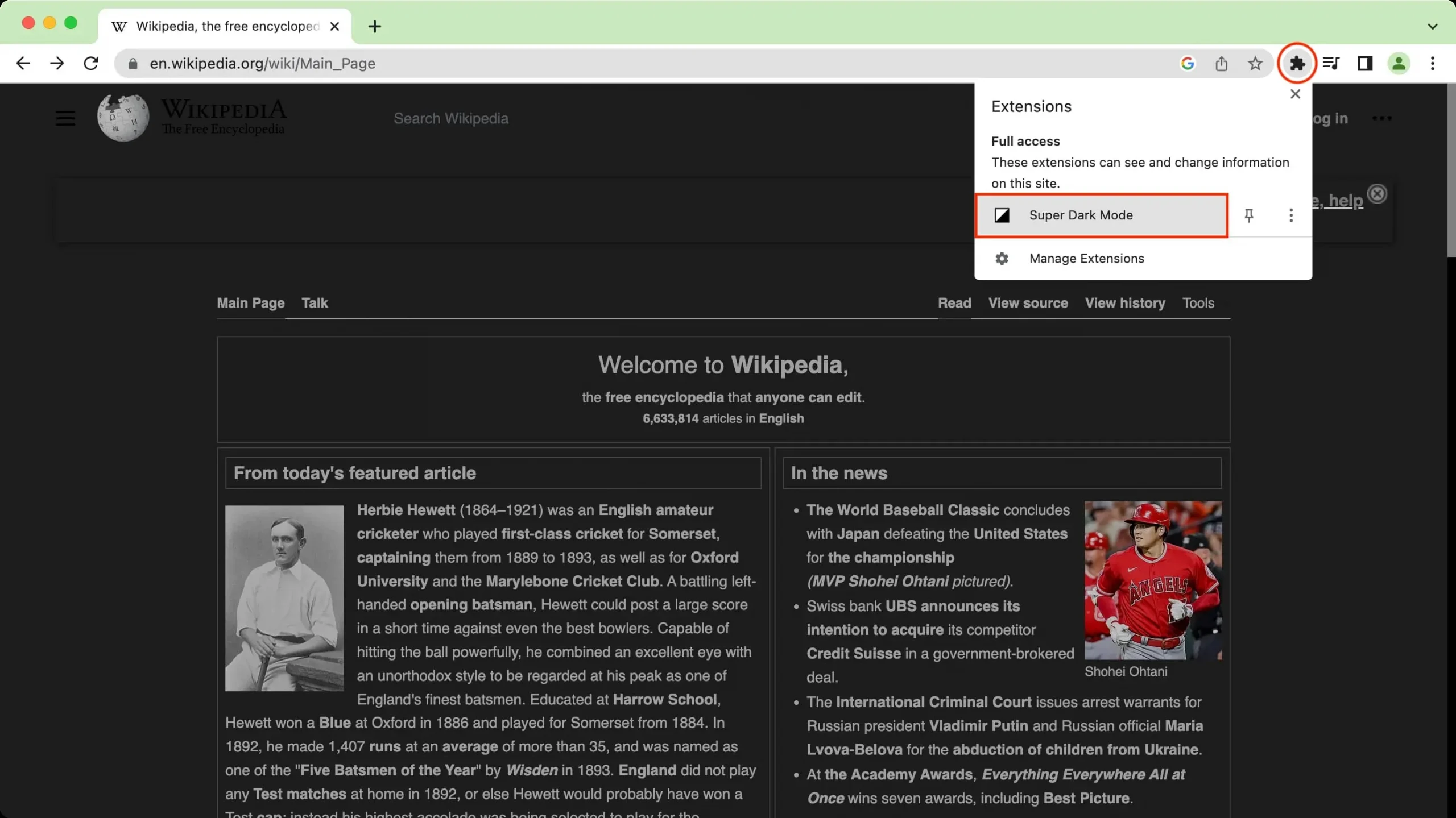
Taip pat gaukite „Super Dark Mode“, skirtą „ Firefox“ .
Susiję: Kaip įdiegti, tvarkyti ir pašalinti „Google Chrome“ plėtinius „Mac“ ir „Windows“ kompiuteriuose
„Firefox“.
1) Nemokamai pridėkite „Dark Reader“ plėtinį iš „Mozilla“ parduotuvės.
2) Apsilankykite svetainėje, kurioje norite naudoti tamsųjį režimą.
3) Spustelėkite plėtinio piktogramą ir pasirinkite Dark Reader.
4) Šalia svetainės pavadinimo pasirinkite „Įjungta“ ir jis turėtų pakeisti svetainės išvaizdą į tamsią. Jei ne, įsitikinkite, kad po antrašte „Filtras“ yra „Tamsiai“.
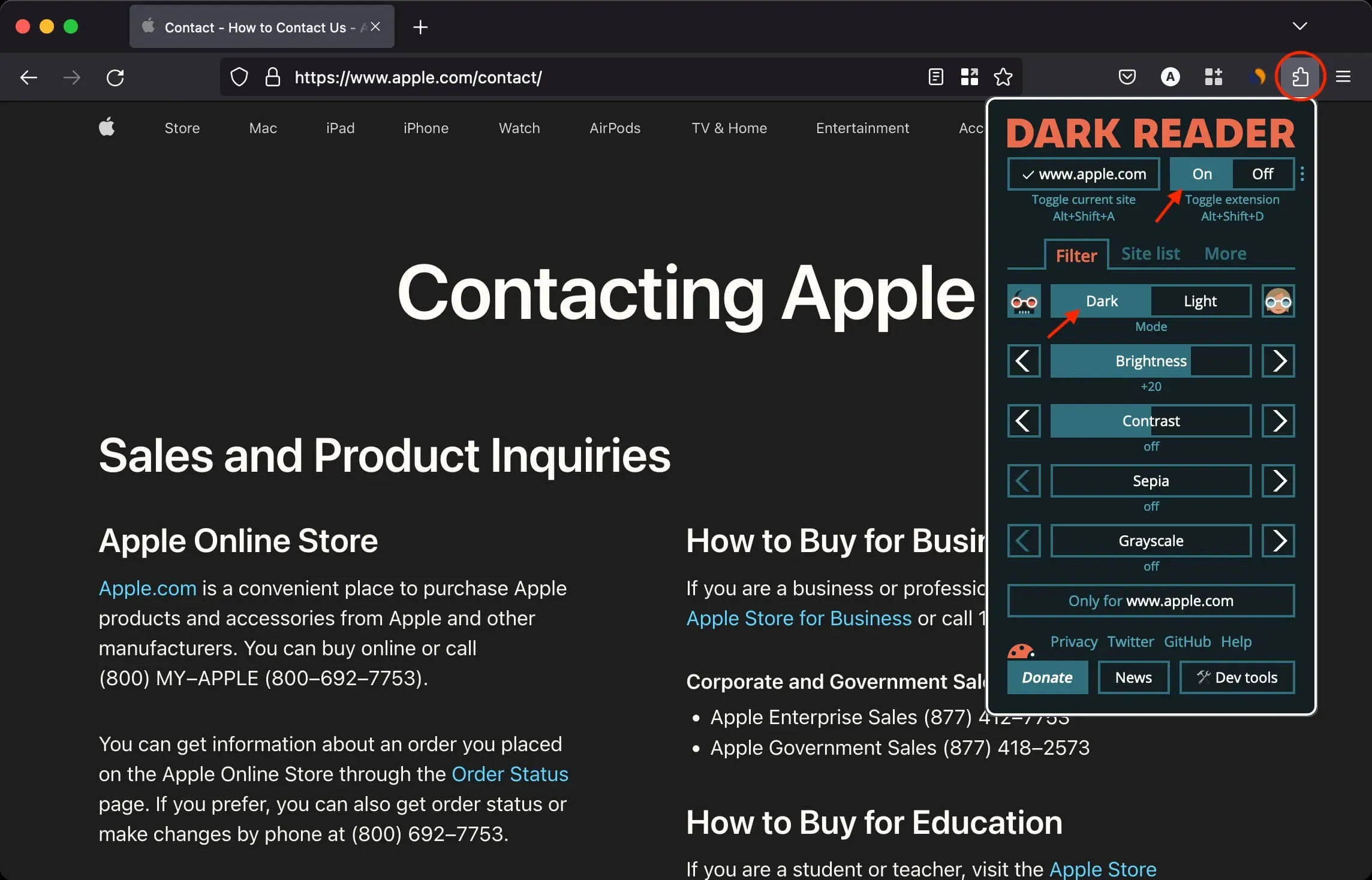
Taip pat gaukite „Dark Reader“, skirtą: „Google Chrome“ | Safari



Parašykite komentarą